怎么在Word2019的快速工具栏中添加多个对象
有的小伙伴在使用Word2019软件时,为了加快编辑效率,因此想要在快速工具栏中添加多个对象,但是却不知道如何添加,那么小编就来为大家介绍一下吧。
具体如下:
1. 第一步,双击或者右击打开Word软件,接着点击左上角的文件选项。
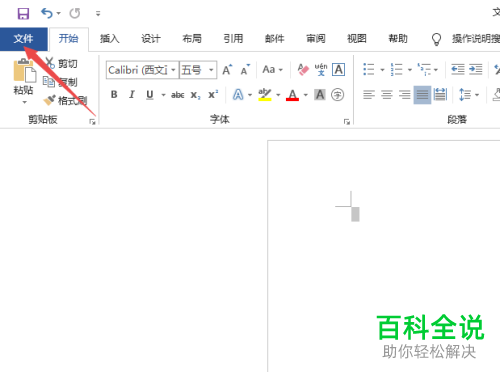
2. 第二步,来到下图所示的文件页面后,点击箭头所指的选项。
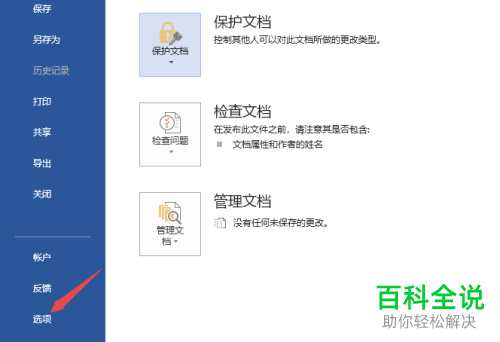
3. 第三步,在下图所示的Word选项页面中,点击页面左侧的快速访问工具栏。
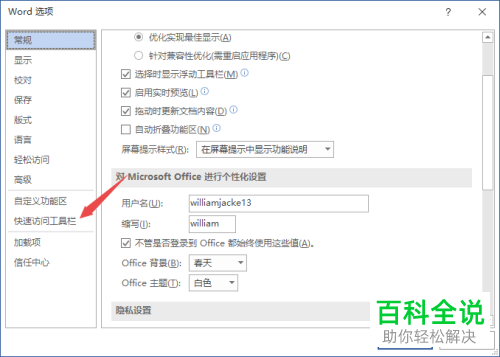
4. 第四步,我们可以看到如下图所示的页面,点击常用命令右边的下拉箭头。
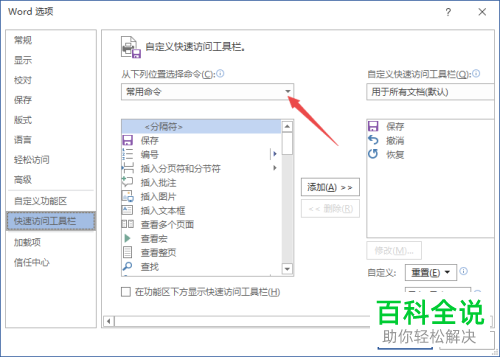
5. 第五步,来到下图所示的弹出窗口后,点击箭头所指的所有命令选项。
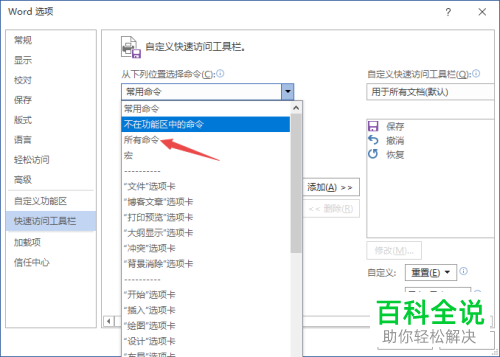
6. 第六步,在下图所示的所有命令页面中,点击选择多个对象,接着点击箭头所指的添加选项。
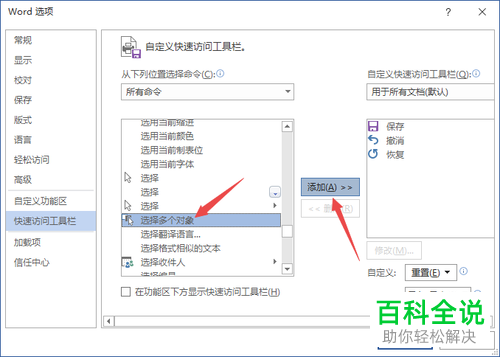
7. 第七步,我们可以看到如下图所示的页面,点击右下角的确定选项。

8. 第八步,再次来到Word软件主页面后,我们可以看到成功在快速工具栏中添加了多个对象。
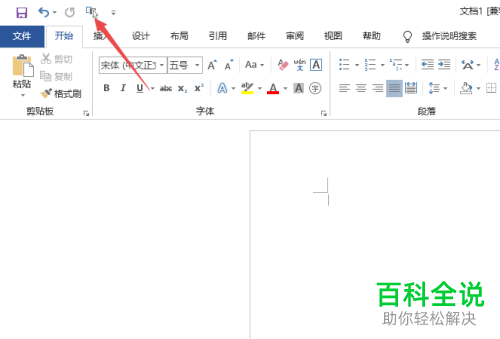
以上就是怎么在Word2019的快速工具栏中添加多个对象的方法。
赞 (0)

